Tutorial 2. Importación de archivos externos
Paso 16 de 24
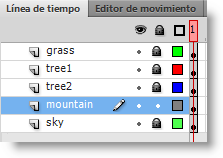
En contraste con el cielo, vemos que el resto de los elementos del paisaje tienen colores demasiado luminosos, por lo que vamos a oscurecerlos.
Primero, al igual que hicimos en el paso 4 de este tutorial, vamos a convertir la montaña en un símbolo gráfico. Desbloqueamos la capa mountain y bloqueamos el resto de las capas. Seleccionamos la montaña en el escenario o bien el fotograma en la línea de tiempo. Pulsamos F8 o Modificar > Convertir en símbolo, seleccionamos Tipo: Gráfico y le damos el nombre mountain.
Con la instancia de mountain seleccionada en el escenario, le asignamos en el inspector de Propiedades un efecto de color de estilo Brillo, con un valor de -60. De esta forma oscureceremos el símbolo sin necesidad de variar los colores originales. Podemos probar varios valores de brillo hasta que encontremos un color que nos guste.
Repetimos el mismo proceso con los árboles y con la hierba. Para ello tendremos que ir desbloqueando cada capa, seleccionando todas las instancias, y asignándoles en efectos de color el mismo brillo negativo.
También podemos desbloquear al mismo tiempo las capas de los árboles y de la hierba, y abarcar todos los elementos con la herramienta Selección, y después aplicar el efecto de Brillo, que afectaría a todos los elementos seleccionados. Esto no funcionaría si tenemos también seleccionado el cielo, ya que al no ser un símbolo no admite este efecto. Por ello, es importante mantener bloqueada la capa que contiene el cielo.
